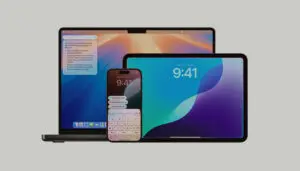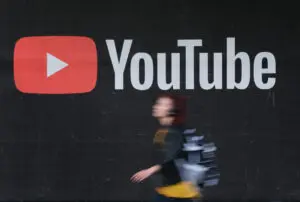Además de solucionar problemas de arranque o ‘booteo’, con este pendrive podrá formatear el sistema operativo en su computador
Cuando una persona escucha la palabra “formatear” seguramente se imagina un procedimiento que solo un experto en informática puede llevar a cabo; un ejercicio solo disponible para hackers especializados o ingenieros de sistemas. Sin embargo, aunque sí es una tarea que se debe realizar con pasos seguros, es algo que puede hacer cualquier persona. Es tan sencillo como seguir una serie de pasos y dar clic varias veces hasta lograr el cometido: reinstalar el sistema operativo en un computador.
Ahora bien, al menos en el caso de Windows, aunque sea una tarea relativamente sencilla, es algo que simplemente no se podrá realizar sin un medio que permita arrancar el PC desde la BIOS, y así poder reinstalar el sistema operativo o simplemente solucionar algunos problemas de arranque en el computador.
Teniendo en cuenta esto, la mejor opción siempre será crear un pendrive o USB de arranque, pues aunque esto también se puede grabar en un CD, con el tiempo este tipo de accesorios terminan rayándose, lo que los hace inútiles.
¿Por qué tener una USB de arranque de Windows 10?
En esta ocasión se habla de Windows 10, teniendo en cuenta que es la última versión del sistema operativo de Microsoft (Windows 11 llegará en su versión oficial a finales de este 2021), sin embargo, siempre será bueno tener una USB de arranque sin importar la actualización en la que se encuentre Windows. Muchas veces, con el paso del tiempo los computadores se van volviendo lentos y casi inservibles, por lo que la solución más rápida y segura termina siendo un formateo de la máquina, lo cual solo se logra con una copia de instalación del sistema operativo.
Asimismo, también es útil si, por ejemplo, el computador presenta problemas en su encendido o su sistema de booteo, lo cual simplemente lo vuelve inservible. En ese caso, con la USB de arranque se puede ordenar a la máquina reparar los problemas usando el software dentro del pendrive y de esta forma solucionar de raíz los escollos que impedían iniciar de forma óptima el sistema operativo.
¿Cómo crear una USB de arranque?
Para empezar, hay que contar con una memoria USB de 8GB que no contenga ninguna información, una conexión a internet y, por supuesto, un computador cuyo sistema operativo sea Windows.
Ya con todos los elementos a la mano, solo hay que seguir los siguientes pasos
1. Ingrese a microsoft.com/en-us/software-download/windows10 y busque la opción Crear medios de instalación de Windows 10. Al localizarla, dé clic en Descargar la herramienta ahora.
2. Al finalizar la descarga, le quedará un archivo ejecutable con nombre MediaCreationToolxxxx, siendo las cuatro equis el código alfanumérico que distingue la última versión del sistema operativo. Por ejemplo, al momento en el que se escribió este artículo la última actualización era el MediaCreationTool21H1.
3. Ejecute el programa, ya sea desde la barra de descargas que aparece en el navegador o en la carpeta en la que se haya guardado el archivo dentro del PC.
4. Después de aceptar los términos y condiciones, se abrirá una pantalla en la que deberá escoger la opción Crear medio de instalación (unidad flash USB, DVD o archivo ISO) para otro PC y luego dar clic en Siguiente.
5. Ahora deberá elegir el idioma en el que se descargará la versión de Windows, la edición (que deberá ser Windows 10) y la arquitectura (lo recomendable es que sea de 64 bits). Nuevamente, haga clic en Siguiente.
6. En este punto solo deberá dejar seleccionada la opción de USB flash drive, conectar el pendrive al computador y seleccionar Siguiente.
7. Por último, deberá escoger la unidad USB que corresponda a su memoria y hacer clic en Siguiente, ¡y listo!
Después de esto, deberá esperar cerca de 30 minutos o un poco más hasta que el PC descargue la versión solicitada y la configure en la memoria USB. Al acabar, dé clic en Finalizar y retire el pendrive de la computadora.
Para poder hacer uso de esta herramienta en el futuro, solo deberá iniciar el PC desde la BIOS. Esto se logra oprimiendo la tecla ESC o F2, aunque su computadora puede tener otra configuración. Solo conecte la USB antes de prender el computador, y en cuanto encienda esté pendiente de la primera pantalla que muestra la máquina para saber cómo ingresar a la BIOS.
De esta forma podrá solucionar los problemas de arranque con ayuda de una memoria USB como tantas que seguro tendrá en su hogar.